Erklärung der Rollen / Personen
- Spesenverantwortlicher: Die Person in Ihrem Unternehmen welche die Spesen genehmigt. Muss über Administratorenrechte in der Run my Accounts Software verfügen.
- Administrator: Die Person welche in Ihrem Unternehmen grundsätzlich alle Einstellungen in der Run my Accounts Software vornimmt.
- Nutzer: Nutzer der Spesenfunktion via App, welcher Spesen einreichen kann.
Nachdem der Administrator den Nutzer in der Run my Accounts Software erstellt hat, erhält dieser folgende E-Mail (Abb. 1).
Abb. 1
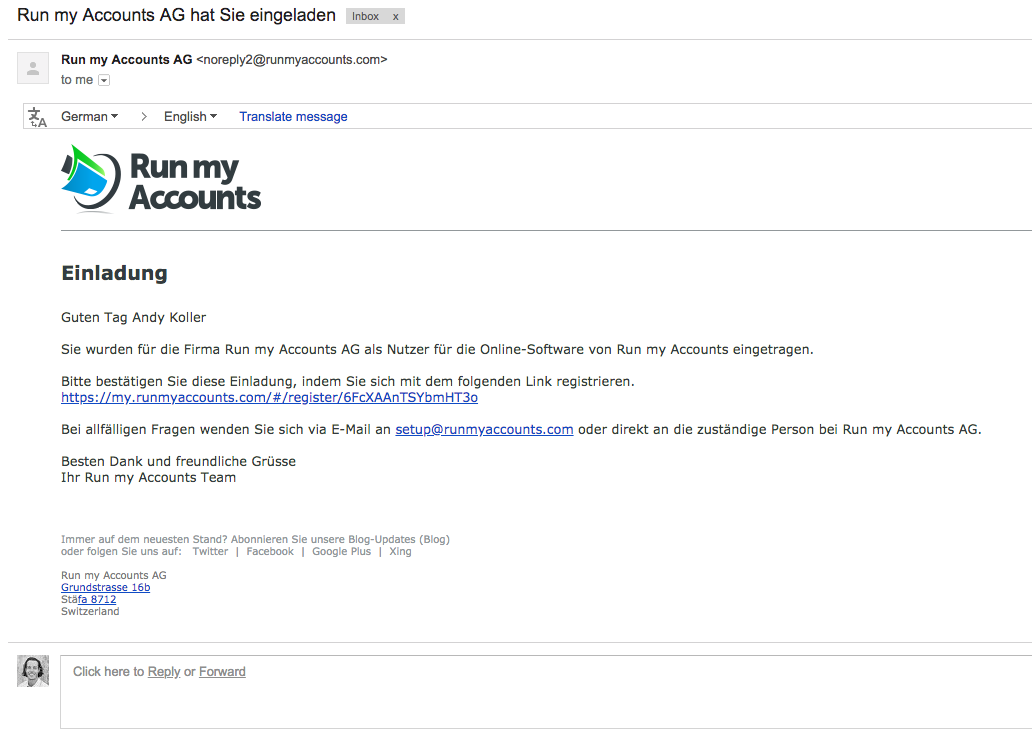
Via Link können Sie die Einrichtung Ihres neuen Benutzerkontos bei Run my Accounts vornehmen.
Als bestehender Nutzer können Sie sich einfach in Ihrem Account bei Run my Accounts einloggen.
Der folgende Ablauf ist für neue und bestehende Nutzer gleich:
Laden Sie auf Ihrem Smartphone, im Apple Store oder Google Play, die Run my Accounts App herunter (Name der App: RmA Cockpit) und öffnen diese. Die App muss nun mit Ihrem Benutzerkonto in der Run my Accounts Online-Buchhaltungssoftware verknüpft werden. Dazu müssen Sie sich auf Ihrem Computer in die Run my Accounts Online-Buchhaltungssoftware einloggen.
Abb. 2
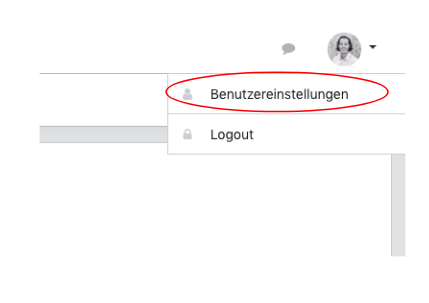
Klicken Sie oben rechts auf “Benutzereinstellungen” (Abb. 2). Danach klicken Sie unter “RmA Cockpit App” (Abb. 3, 1) auf den Button “Gerät registrieren” (Abb. 3,2). Hierbei können Sie zwischen iOS (iPhone) und Android (alle anderen Smartphones) wählen.
Im Falle Android erscheint ein QR Code (3), welchen Sie mit Ihrem Smartphone und der Spesen-App einscannen können.
Falls Sie über ein iPhone verfügen (iOS), erscheint nur ein Informationshinweis (4) und Sie können sich anhand Ihrer bereits bestehenden Anmeldeinformationen zur Run my Accounts Software anmelden und einloggen.
Abb. 3
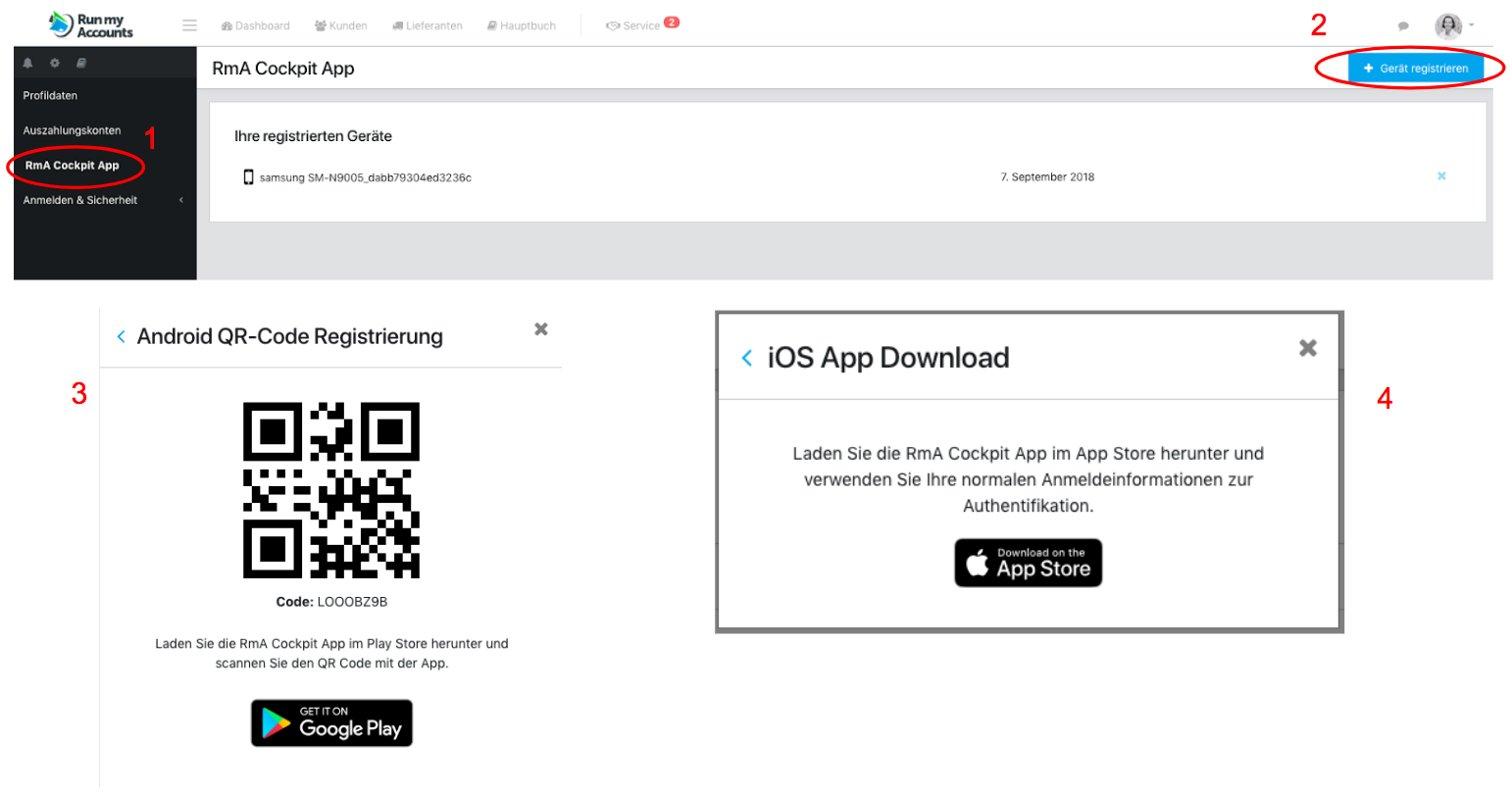
Danach können Sie im Untermenü “Auszahlungskonten” (Abb. 4,1) Ihr Bankkonto aufführen auf welches die privat bezahlten Spesen von der Firma zurück erstattet werden sollen (Abb. 4,2).
Abb. 4
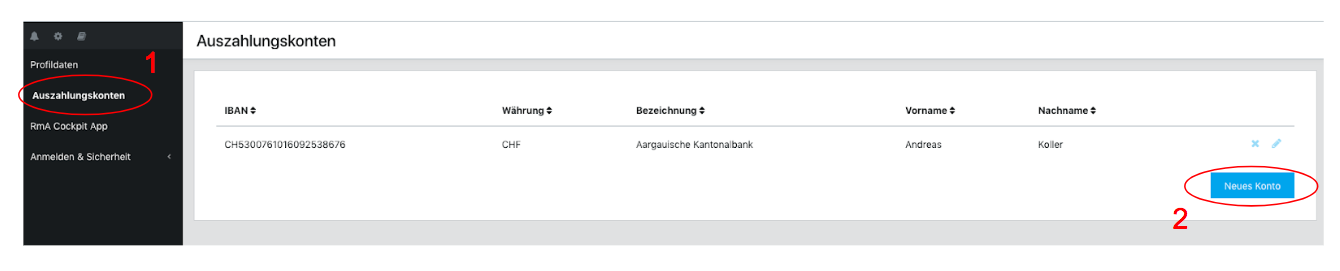
Folgendes Fenster öffnet sich und erfordert die Angaben zu Ihrem Auszahlungskonto (Abb. 5). Speichern Sie die eingegebenen Informationen ab.
Abb. 5
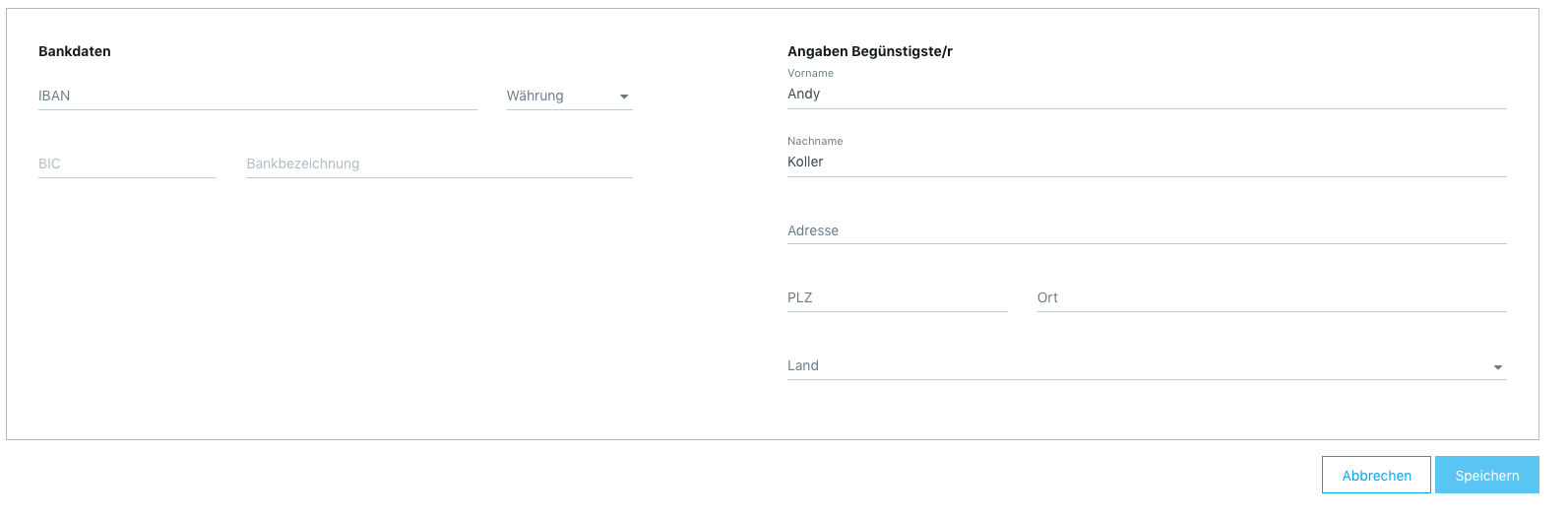
Damit ist die Einrichtung zur Nutzung der Spesenfunktion mit der Spesen-App abgeschlossen.

